16 шагов и множество полезных советов
Французский художник Ксавьер Коллет объясняет, как сделать процесс рисования эффективнее на примере своей работы с темной феей в окружении леса.
Эта небольшая лекция – возможность показать вам мой процесс создания живописи и поделиться с вами несколькими советами, которые помогут сделать ваш рабочий процесс эффективным и легкоуправляемым. Во время того, как я буду развивать, дополнять эту иллюстрацию, я расскажу об инстинктивном подходе к производству картины.
Я думаю, что следующие правила рисования могут помочь вам развить свои навыки, но иногда может показаться, что они пытаются вас ограничить. Пытаясь удовлетворить широкий спектр художественных критериев, таких как: дизайн персонажей, продуманные композиции и эффективные цветовые схемы – вы можете замедлиться, но быстрая работа не всегда бывает качественной, помните об этом.
Я считаю, что лучший путь к вершине – это научиться чувствовать, делать вещи инстинктивно. С практикой, видеть вещи, которые есть в изображении, и определять те элементы, которые до сих пор нуждаются в доработке – становится второй натурой, заполняют подсознание во время работы.

С практикой это становится второй натурой – видеть вещи, которые нуждаются в доработке
Единственное, что я сделал, прежде чем начать рисовать – отстранился от всех иллюстраций и фотографий в голове, чтобы мое подсознание начало генерировать идеи. После этого я полностью погрузился в процесс рисования.
Первоначальные эскизы
Я не знаю, как далеко я зайду с этой иллюстрацией. Зато я знаю, что хочу, чтобы главная героиня была своего рода королевой – кем-то, кто заставит вас бояться, ощущать тревогу, глядя ей в глаза.
Так что я начну с грубого наброска, чтобы понять, какая тут будет композиция. Она гуляет в лесу и наблюдает за вами. Ну, что ж, начнем рисовать кого-то, кто заставит вас почувствовать настоящий страх и завораживающий ужас.
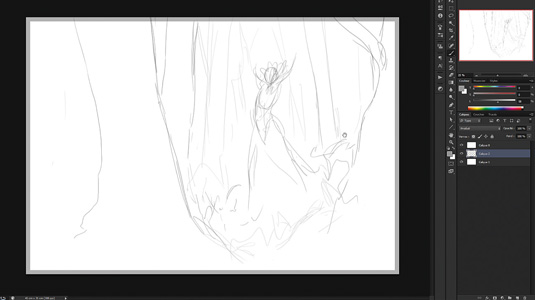
Пятьдесят оттенков серого
Важно учесть глубину изображения и определиться с плоскостями: фон с двумя-тремя уровнями глубины; главная плоскость вашего героя и передний план.
Я начинаю в моно – это быстрее и будет легче что-то поменять. Я выбрал палитру из множества оттенков серого и, добавив персонажу рога и длинное платье во весь рост, я начал определять её характер.

Отправная точка
У нас у всех есть свои маленькие слабости. Моя заключается в том, что я не могу устоять на ранних стадиях перед прорисовыванием лица персонажа. Часто говорят, что детализация элементов в изоляции – не очень хорошая практика, потому что в конечном итоге нельзя увидеть общую картину.
Полезный совет, не спорю, но я не могу вынести того, что на лице будет лишь немного деталей, у меня ужасно чешутся руки дополнить их. Поэтому я потратил немного времени, чтобы нарисовать лицо, корону, рога и волосы.
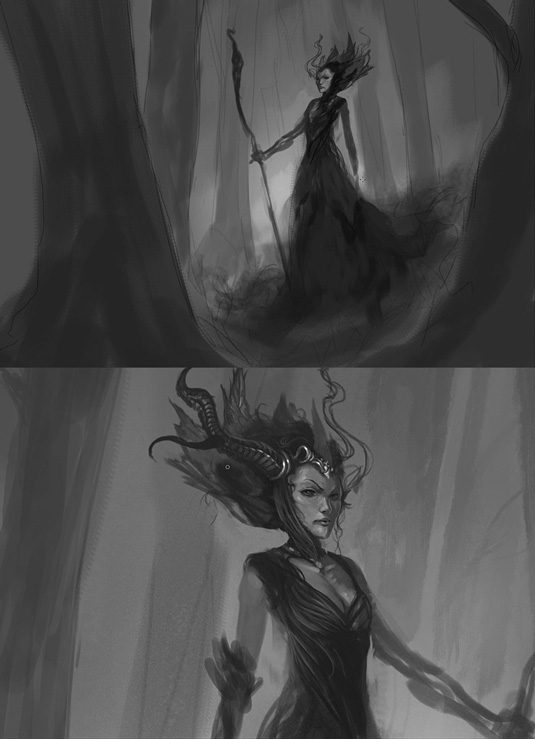
Цветной совет
Иногда очень трудно определить, в каких цветах будет иллюстрация. Так что вот вам маленький совет. Возьмите старый рисунок или даже фотографию, не имеет значения. Дублируйте слой изображения и примените эффект Размытия по Гауссу к дубликату. Затем измените Параметры наложения – Режим наложения – Перекрытие. И посмотрите, вдохновляет ли вас такая цветовая гамма для вашей рабочей иллюстрации.
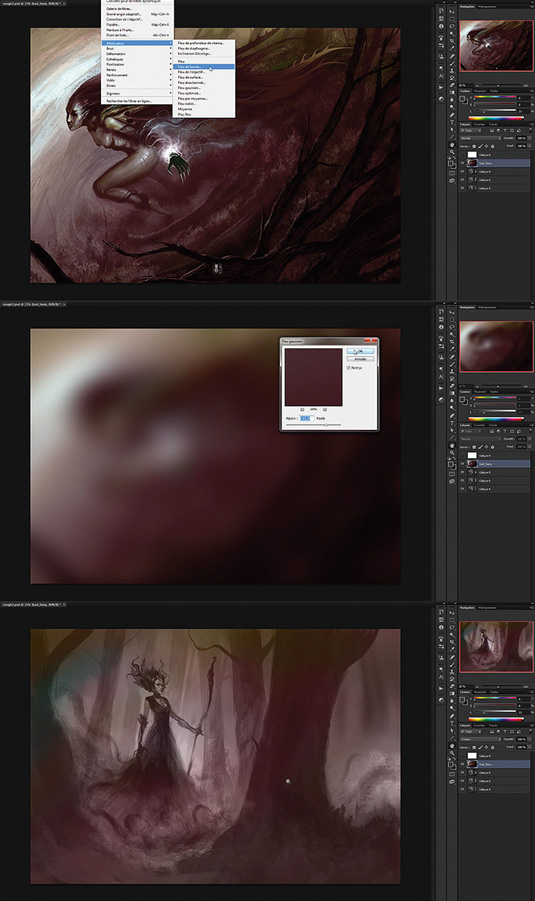
Поиск цветовой темы
После этого я настроил Оттенок/Насыщенность и рисую кистью уже в цветном режиме. Еще один совет – примените Авто Уровни или Авто Контраст, а затем поиграйтесь с режимами смешивания слоя. Иногда счастливые случайности будут вдохновлять вас и помогать вам преодолевать стену «некреативности».
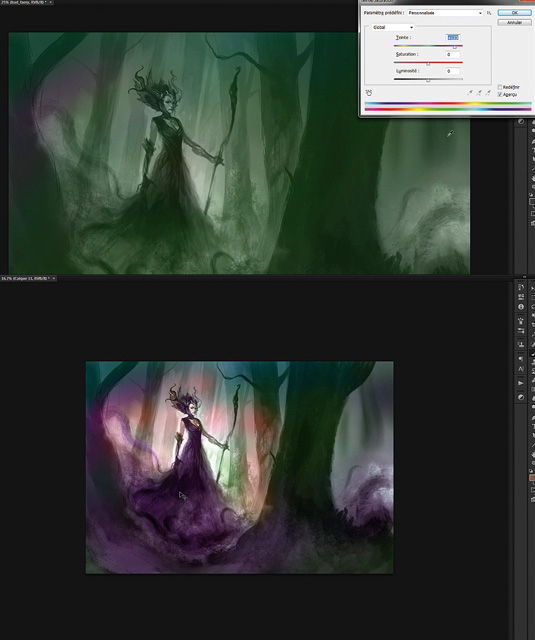
Добавляйте детали
Я начинаю рисовать детали персонажа, начиная с головы и бюста, прежде чем перейти к разработке одежды.
Я не воплощаю какие-либо идеи по поводу платья, как я сказал, я просто пролистываю большой набор из разнообразных изображений, чтобы мой креатив наполнился свежими соками и я смог придумать необычный дизайн для платья.

Контраст
Хорошо, если в рисунке будет контраст. Более конкретно: противопоставление форм, яркости и цвета. Мой выбор для этой иллюстрации – голубоватый свет, который будет указывать на магическую силу и контроль над всеми живыми существами на этом рисунке.

Больше деталей
Теперь, когда я удовлетворен в выборе цветов, я могу завершить разработку ее костюма, добавив такие детали как украшения, и изобразить ряд таких материалов как мех, кожу, металл, блестяшки, которые все вместе сделают дизайн более интересным.

Пластика ваш друг
Помните о преимуществах цифровых графических программ. Фотошоповский фильтр Пластика является мощной редакторской опцией. Здесь, в моей иллюстрации, я использую его, чтобы подправить лицо феи, так как я решил, что оно слишком длинное.
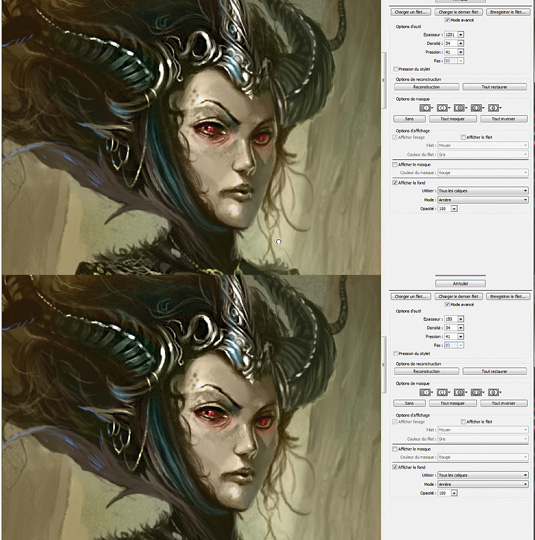
Заканчиваем с ней
Время дорисовывать последние детали персонажа. Я добавил последние мазки на её корсете, нарисовал на ее посохе череп, добавил голубого свечения к костюму и т.д.
А теперь пришло время оживить фон лучами света и некоторым шумом. Пятнистые кисти в режиме Осветление основы подойдут мне идеально.
Создаем домашних любимцев
Я хочу, чтобы у моей темной феи были…питомцы. В нижней части композиции немного свободно, так что это идеальное место, чтобы нарисовать существ, которые оживают с помощью её тёмной магии.
У меня нет определенного представления о том, что я собираюсь делать, так что я делаю набросок тёмной кистью, а затем использую кисть в режиме Осветление основы, чтобы добавить такие детали как глаза и рты, из которых выходят пучки магии.

Зверинец монстров
Пока что я работаю инстинктивно и я вполне доволен дизайном моего существа. Теперь я могу добавить другие. Я применяю один и тот же рабочий процесс: создаю небольшой эскиз, а затем добавляю детали, используя кисть в режиме Осветление основы.

Размытые элементы
Я почти закончил эту иллюстрацию и теперь буду применять некоторые хитрости, которым я научился за годы моей работы. Я хочу, чтобы моя фея смотрела на наблюдателя – зрителя, который скрывается в лесу.
Так что я дорисую ветки мазками жесткой кисти. Нет необходимости рисовать их в деталях. Затем я добавил к ним эффект Размытия по Гауссу и всё – они готовы!
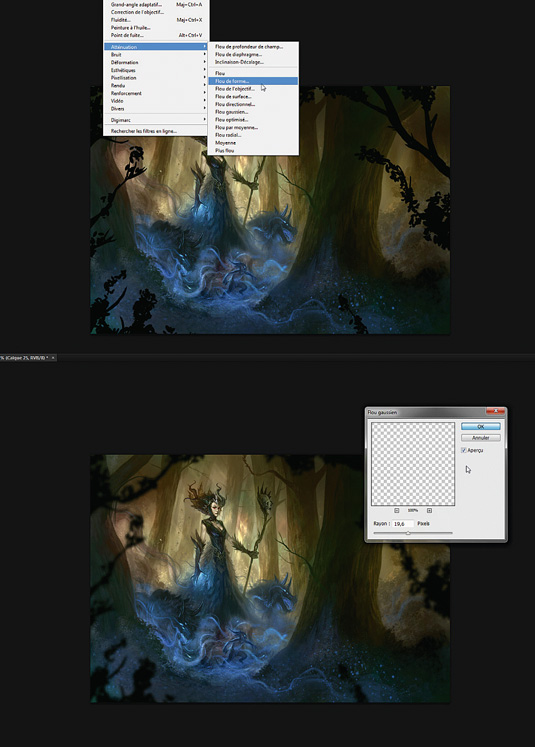
Зерно добавляет текстуру
Я люблю добавлять текстуру к моим рисункам. Иногда это просто текстура бумаги, создана с помощью Наложения слоя. Но сейчас я буду делать что-то совершенно другое.
Я добавил нейтральный серый слой (Насыщенность – 0, Яркость – 50) и применил Фильтр>Шумы>Добавить шум дважды (поставить на максимум) и Фильтр>Размытие>Размытие трижды. Затем я поставил этот слой на Перекрытие (Наложение) и кликнул на Непрозрачность слоя, поставив настройки на 5-6%
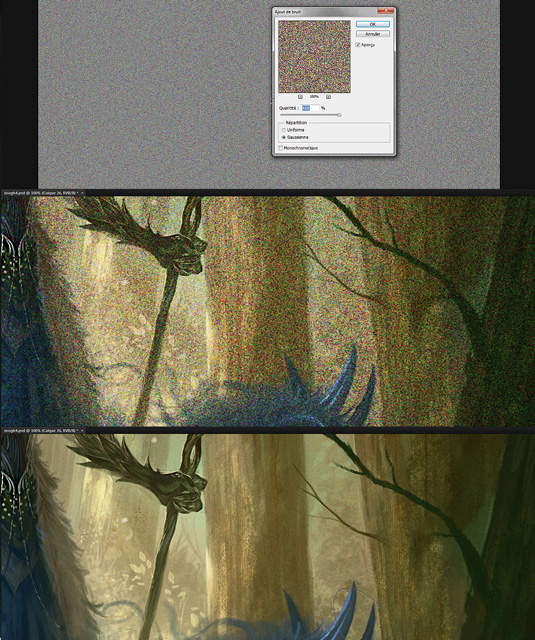
Более волшебная жизнь
Я решил, что картине нужно больше жизни. Моё решение – быстренько дорисовать бабочек на переднем плане, снова дать рисунку больше глубины.
Также я создал лесную флору: добавил небольшие овощи, листья, травы, грибы. Честно сказать, я доволен этим моим последним дополнением.

Последняя хитрость
Последний совет. Простой способ добавить немного больше разнообразия в ваше искусство – это создать новый слой и заполнить его с помощью мягкой облачной кисти.
Установите основной цвет на светло-серый и используйте мягкую облачную кисть, чтобы создать контраст. Затем поставьте этот слой в режим Наложения.
Я следовал моим же советам и закончил рисунок!
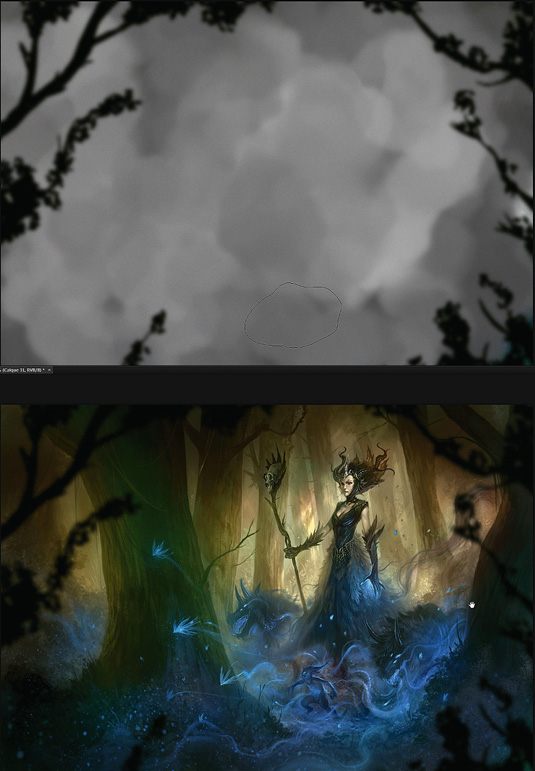
Автор: Creativebloq
Перевод: Say-Hi
Также читайте:
Как создать иллюстрацию летней поездки в Adobe Illustrator
Как выработать авторский стиль в иллюстрации
Как нарисовать классическую иллюстрацию на тему «Звездных Войн»
45 лекций для начинающих иллюстраторов
Подборка из 45 отличных лекций, которые помогут начинающим иллюстраторам стать настоящими профессионалами.
Помимо лекций по освоению азов иллюстрации: перспективы, света, тени и цвета, эти лекции ответят на вопросы о коммерческой стороне иллюстрации, авторском праве и поиска вдохновения.
Урок по объемному рисованию в Photoshop
Основы создания 3D граффити
От общего к частному
Основы иллюстрации
Как находить время
Самообучение
Перспектива простым языком
Мастер класс по цифровому рисунку от Дмитрия Вишневского
Основы света и тени. Часть 1
Основы света и тени. Часть 2
Основы света и тени. Часть 3
Основы света и тени. Часть 4
Основы света и тени. Часть 5
Курс по цифровому рисованию
Серия платных воркшопов по технике цифровой живописи для начинающих от всемирно известного дизайнера Майка Лима, также известного как Daarken.
Введение
Оттенки ЧБ
Натюрморт. Оттенки
Материалы и текстуры
Рисуем металл
Рисуем деревья. Часть 1
Рисуем деревья. Часть 2
Рисуем скалы
Рисуем натюрморт
Как нарисовать свет в фотошопе
Интервью с иллюстратором: Аня Conservi
Передача образа в иллюстрации
Лекция об иллюстрации
Honest fest. Полная версия лекции Виктора Меламеда
Лекция о цифровой иллюстрации
Основы коммерческой иллюстрации для начинающего иллюстратора
Мастерство иллюстрации
Иллюстратор Олеся Поплавская поделилась своими лайфхаками и секретами, которые она использует в повседневной работе иллюстратора.
Вещи, которые вдохновляют меня рисовать
Как воплотить идею в рисунок
Туториал по акварели
Туториал по рисунку
Как рисовать глаза
Как рисовать губы
Что можно и нельзя делать, когда дело касается иллюстраций
Фото на обложке: ShutterStock
40 туториалов для создания векторных иллюстраций / Блог компании ua-hosting.company / Хабр
В посте собрана подборка обучающих уроков по созданию векторной графики. На мой взгляд большинство материалов покажутся интересными для новичков только начинающих постигать векторное искусство. Но думаю, что специалисты также смогут найти для себя полезные уроки.Туториалы бесплатные, но почти все на английском языке. Для удобства они поделены на три категории: приступая к работе, создание лиц, дизайн персонажей, ландшафт и окружающая среда и особые эффекты.
Итак, поехали:
Приступая к работе
1. Изучение векторной иллюстрации за 10 шагов
В этом уроке объясняется, каким образом создавать векторные иллюстрации используя Adobe Illustrator. Приводится объяснение ключевых параметров и инструментов, которое дополняется советами экспертов.
2. Руководство для начинающих векторных художников
В этом многогранном туториале Вы узнаете основные термины, рассмотрите рабочие процессы и техники, которые помогут начать работать с векторной графикой.
3. Инструмент «Перо»
Инструмент «перо» — один из основных в арсенале программы, он особенно важен для начального овладения векторной графикой. Это подробное руководство ставит своей целью познакомить Вас с особенностями и методами работы с незаменимым инструментом компании Adobe. А также с наиболее рациональными способами его использования.
4. Рисование векторной графики
Данный видео-туториал является действительно ценным ресурсом, который объясняет как создавать векторную графику в Illustrator и какую роль в этом процессе играет рисование.
5. Illustrator для начинающих: 11 лучших советов
От использования точек кривой Безье до обводки, заливки и придания векторной графике более естественного вида — это лишь некоторые секреты Illustrator из урока, которые существенно пополнят арсенал новичка.
6. Создание простых органических форм в векторе
Узнайте, как создавать простые органические формы в Illustrator с этим простым для восприятия руководством от Верле Питерс (Veerle Pieters), графического и веб-дизайнера.
7. Добавление текстуры для векторных иллюстраций
Добавление текстуры — это отличный способ сделать Вашу векторную графику более выразительной, подчеркнуть ее перспективу. В этом очень доступном видео эксперт Illustrator Александра Сесилио (Alexandra Cecilio) демонстрирует как это сделать.
8. Создание линейного графика
Этот туториал от Андрея Мариуса (Andrei Marius) поможет Вам создать векторный линейный график. Пошагово: начиная с простой сетки до направляющих линий, используя только панель Appearance (один из мощнейших инструментов в Adobe Illustrator) с добавлением некоторых простых фрагментов текста и тонкой штриховки.
Создание лиц
9. Создание векторного глаза
Это очень полезный видео туториал, который показывает процесс создания векторного глаза, а также затемнение кожи.
10. Векторные портреты для начинающих
Это углубленный видео курс, который поможет в овладении искусством создания векторных портретов на основе фотографий.
11. Создание векторного портрета основанного на линиях
Еще один замечательный туториал по векторной графике. Руслан Хасанов показывает как манипулировать работой векторных линий и градиентами, чтобы придать работе динамичность.
12. Как создать Геометрический, Векторный WPAP Портрет в Adobe Illustrator
С возрождением геометрической тенденции, справедливо сказать, что WPAP может быть представлен в большем количестве различных аспектов дизайна. Этот туториал покажет Вам как самостоятельно создать WPAP в Illustrator с помощью мастера WPAP.
13. Как создать векторные волосы
Прорисовка волос в векторе может быть довольно мудреной. Этот туториал шаг за шагом показывает как волосы с фотографии превращаются в векторные.
14. Создание автопортрета в геометрическом стиле
В этом уроке Вы сможете создать иллюстрированный автопортрет в геометрическом стиле. В качестве основы иллюстрации будет использоваться Ваша собственная фотография. Она поможет нарисовать эскиз, а затем завершить оставшуюся часть работы.
Дизайн персонажей
15. Создание аватаров профессии в Illustrator
Иллюстратор и дизайнер Юлия Соколова показывает как создать набор портретов, которые идеально подходят для социальных медиа или, к примеру, для обозначения различных категорий и профессий на Вашем сайте.
16. Самый простой способ для создания причудливых персонажей в Illustrator
Джонатан Болл (Jonathan Ball), основатель Poked Studio, обьясняет как с помощью Illustrator основные геометрические фигуры превращаются в уникальных, красочных персонажей.
17. Тематический урок на тему «Алиса в Стране чудес»
В этом уроке Вы легко и весело создаете очень простой трафарет, который можно использовать на различных поверхностях (включая футболки, стены, холсты). Сказка Л. Кэррол «Приключения Алисы в Стране чудес» вдохновила автора на создание векторного изображения и написание туториала.
18. Как нарисовать и перевести в вектор Kawaii Vampire Chibi с помощью Illustrator
С помощью этого туториала Мэри Винклер (Mary Winkler) собирается показать Вам, как нарисовать чиби персонажа с нуля, используя Shape Builder Tool (Shift-M), Pen Tool (P), прозрачные градиенты, и многое другие инструменты Illustrator.
19. Создание векторного аниме персонажа в Photoshop
В руководстве описан процесс создания простого персонажа аниме от начала и до конца.
20. Как создать милого векторного кролика
Узнайте как создаются милые кролики в этом туториале векторной графики. Тренинг использует простые формы и градиенты, которые легко применимы и к иллюстрациям других персонажей.
21. Создание клевого векторного йети в Illustrator
Этот туториал представляет очень много основных форм для достижения действительно ловкого стиля иллюстраций. А затем «оживляет» йети с помощью палитры холодных цветов.
22. Как спроектировать и перевести в вектор набор персонажей для видео игр
Здесь Вы сможете увидеть, как создаются персонажи видеоигр. У Вас будет возможность рассмотреть работу с первого эскиза и до самого финала.
23. Создание векторного монохромного портрета
Иллюстратор и автор Шейрен Милн (Sharon Milne) показывает, как создать монохромный портрет с фотографии.
24. Создание ретро футболиста
Если Вы заядлый любитель футбола, то этот туториал будет особенно кстати. В уроке Сергей Кандаков создает яркую иллюстрацию с эффектом стиля ретро.
Ландшафт и окружающая среда
25. Создание векторной картины-инфографики
В этом уроке от векторного художника Андрея Мариуса (Andrei Marius) показано, как можно создать простой дизайн карты в Illustrator.
26. Создаем эффектный ландшафт окружающей среды
В этом туториале продемонстрировано, как создать в llustrator эффектный ландшафт окружающей среды. Для выполнения задания будет достаточно базовых знаний об инструментах программы.
27. Рисуем векторные цветы с помощью gradient mesh
Очень простой и последовательный урок от Дианы Тома (Diana Toma), который показывает как нарисовать прекрасные цветы используя градиентные сетки (меш).
Особые эффекты
28. Высокое напряжение — опасно для жизни! Создайте электрический текстовый эффект в Illustrator
В этом пошаговом руководстве Вы изучите, как создать «электрический» текст в векторе.
29. Как создать портрет с drip-effect
Том Мак (Tom Mac) показывает, как в Illustrator создать портрет с drip-effect, используя инструмент Pen и кое-какие дополнительные методы.
30. Создание нежного восточного узора в Adobe Illustator
В этом учебном руководстве мы сделаем простой и красивый восточный паттерн в Adobe Illustrator, который будет состоять из различных объектов азиатской культуры.
31. Создаем винтажную векторную текстуру
За прошедшие годы винтажные иллюстрации и ретро-стиль стали вновь популярными в дизайне. В представленном уроке разработчик Бен Стирс (Ben Steers) делится своими методами, которые помогут Вам преобразовать векторные рисунки в ретро-стиль.
32. Векторные скетч-рисунки
С помощью Illustrator можно создавать безупречную векторную графику. Но порой требуются иллюстрации, напоминающие художественные эскизы, выполненные на скорую руку. В уроке показано, как нарисовать векторный рисунок в таком стиле.
33. Как создать сияющий текст
Следуя этому туториалу Вы сможете создать эффект блеска в Adobe Illustrator. В основе иллюстрации заложены три эффекта: бумага для заметок, витраж и рваные края. С помощью быстрой трассировки они превращаются в блестящую векторную текстуру.
34. Полутона (Halftone) в векторе
Полутон — способ воспроизведения монохромного изображения. Он базируется на специфике восприятия картины человеческим глазом для которого область изображения, заполненная крупными точками, ассоциируется с более темными тонами. И наоборот, область, заполненная точками меньшего размера, воспринимается как более светлая. Художник Крис Маквей (Chris McVeigh) покажет, как создать векторный полутон.
35. Создаем коронную эмблему Бэтмена в векторе
В этом учебном руководстве Вы изучите, как создать графический логотип Бэтмена, используя простые формы в Adobe Illustrator. Используются простые инструменты, вроде Ellipse Tool (L) и Shape Builder Tool (Shift + M).
36. Конвертируйте растровое изображение в векторное
Это учебное руководство Inkscape демонстрирует, как преобразовать растровое изображение в векторное при помощи функции Trace Bitmap.
37. Как создать векторный слайдер
Слайдер — популярный элемент веб-дизайна. В данном туториале показан вариант создания слайдера в векторе.
38. Создание коллажа из векторных и растровых изображений
Сиара Фелен (Ciara Phelan) продемонстрирует Вам как с помощью комбинирования векторных изображений и фотографий можно создать удивительный коллаж.
39. Простая трассировка фотографий
В этом туториале от одной дизайнерской студии рассказывается как просто нарисовать и трассировать фотографию. Для создания реалистичной иллюстрации в примере используется простая градиентная заливка.
40. Как создавать векторную вышивку в Adobe Illustrator
В этом учебном руководстве показано, как создать эффект вышивки крестиком в Adobe Illustrator. Для этого будет использоваться панель Appearance и образцы.
Рисуем красочную иллюстрацию в Фотошоп / Фотошоп-мастер
Привет! Меня зовут Hatice Bayramoglu, я художник по 3D и иллюстратор из Турции. В этом уроке я покажу, как нарисовать и раскрасить героя — иллюстрацию для детской книги. По ходу урока я буду разъяснять свой выбор тех или иных инструментов и свои мысли на счет иллюстрации. Мой урок показывает, как я создаю иллюстрацию от начального наброска до полноценного рисунка. Полагаю, что после прочтения данного урока вы найдете что-то полезное для себя. Для создания работы я буду использовать Photoshop и планшет Wacom.

Этот рисунок будет полностью создан в Photoshop CS2.
Шаг 1: Набросок
Начните с создания нового документа в Photoshop. Его размеры должны быть около 800х778 пикс. Я начала с создания быстрого наброска, отражающего мою основную идею. Вот набросок основной окружающей среды вокруг главного героя.

Итак, как видите, на этом наброске изображена главная героиня – маленькая девочка, стоящая рядом с яблочным деревом с яблоком в руках. Она улыбается, потому что счастлива, а, возможно, немного грустна.
Шаг 2: Настройка кистей в Photoshop
Вот одна единственная кисть, которую я использую для раскрашивания своей героини. Для рисования я буду использовать стандартные кисти.
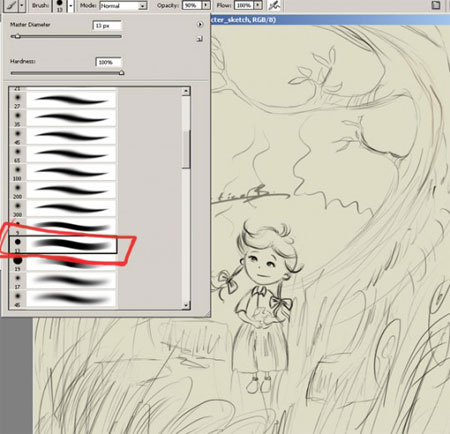
Прежде, чем вы начнете рисовать, необходимо настроить кисть. Начните с выбора инструмента  (Brush), затем используйте стандартную кисть, которая представлена ниже.
(Brush), затем используйте стандартную кисть, которая представлена ниже.

(нажмите на изображение, чтобы увеличить)
Шаг 3: Цветовая палитра
Вы должны определиться с цветами, которые будете использовать, прежде, чем начать рисовать. Вот мои цвета, используемые в работе:

Шаг 4: Слои (Layers)
Создайте Новый слой (New Layer) и назовите его Sketch (Набросок). Этот набросок вы можете создать в Photoshop или на бумаге. После того, как вы создали слой с наброском, измените его Режим смешивания (Blending Mode) на Умножение (Multiply) и всегда держите его поверх всех слоев, чтобы видеть то, что вы закрашиваете.
Теперь посмотрите на мою палитру слоев. Здесь представлены отдельные слои для каждого объекта наброска. Раскрашивание каждой детали на новом слое, позволяет легко вносить коррективы в процессе рисования. Намного легче исправлять ошибки, если основные элементы вашей иллюстрации расположены на отдельных слоях. Этот шаг действительно очень важен!

Шаг 5: Работа над цветом фона
Здесь позвольте мне показать вам, как я раскрашиваю фон. Выбираем инструмент Заливка  (Paint Bucket) (G). После того, как вы зальете фон, он должен выглядеть вот так. Убедитесь, что слои расположены так, как показано на изображении ниже.
(Paint Bucket) (G). После того, как вы зальете фон, он должен выглядеть вот так. Убедитесь, что слои расположены так, как показано на изображении ниже.


Шаг 6: Раскрашивание основных фигур
Перед тем как приступить к раскрашиванию, позвольте мне снова показать порядок расположения слоев. Я его изменила, поскольку слой с наброском должен быть над всеми слоями, а также установлен в режиме Умножение (Multiply). На данном этапе мы можем начать раскрашивание наброска и можем определить основные фигуры. Используя инструмент Кисть  (Brush) (B), начните раскрашивать главного героя и дерево на отдельных слоях. Убедитесь, что Жесткость (Hardness) кисти установлена на 100%. Кисть с мягкими краями может привести к несколько размытому результату.
(Brush) (B), начните раскрашивать главного героя и дерево на отдельных слоях. Убедитесь, что Жесткость (Hardness) кисти установлена на 100%. Кисть с мягкими краями может привести к несколько размытому результату.

А в этом шаге я бы хотела изменить размер своего файла, поскольку хочу добавить более тонкие детали. Поэтому я открываю Изображение (Image) – Размер изображения (Image Size) и увеличиваю размеры файла до 1500х1495.

Шаг 7: Добавление деталей
Теперь я могу приступить к добавлению деталей. В этом шаге я начала с раскрашивания лица главной героини. Убедитесь, что вы работаете на надлежащем слое, прежде чем раскрашивать.

А здесь я создала копию слоя с деревом и добавила некоторые детали к нему. Также я спрятала первый слой с деревом.

А вот скриншот для рассмотрения деталей. Я начала добавлять еще больше деталей к своему рисунку, такие как трава и маленькие цветочки. На данном этапе я создала слой с именем Flowers (Цветы).

Я добавляю еще больше цветов и тонких детальных линий на дереве.

Теперь посмотрите на детали, которые я только создала. Продолжаю добавлять детали и, при необходимости, создавать новые слои.

Шаг 8: Особое внимание главному герою
Теперь, поскольку я довольна детализацией декораций и дерева, я добавлю деталей к одежде девочки. На данном этапе я заметила, что моя героиня выглядит очень просто и не очень привлекательно, поэтому я подумала, что надо уделить время для внесения некоторых изменений. Я попыталась придать несколько другой вид героине и продолжила добавлять больше деталей. Снова обратите внимание на порядок слоев. Как видите, в этом шаге у меня появилось еще несколько новых слоев. Все слои имеют свои имена.
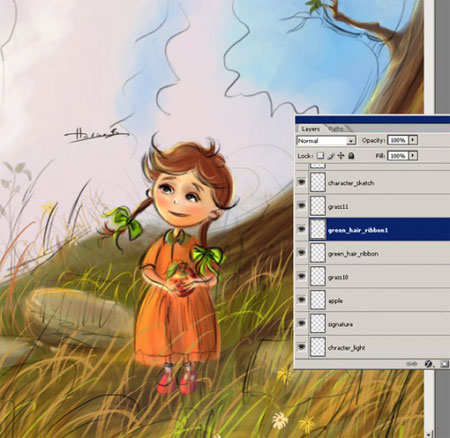
Теперь я начинаю добавлять маленькие детали героине, добавляя больше желтых и зеленых цветов. Кстати, не забывайте, что в этом шаге вы не должны детализировать всё. На этом этапе я работаю над основными деталями и светом до тех пор, пока не получу приятный контраст. Иногда я изменяю некоторые цвета. Я почти закончила раскрашивание ее одежды и тела. Также немного сдвинула в одну сторону слой с наброском, чтобы вы могли видеть, как выглядит героиня без основы с наброском.

Шаг 9: Добавление бликов и контраста
Я использовала инструмент Осветлитель  (Dodge) (O) для осветления участков. Вот так выглядит работа после проведения всех корректировок, сделанных инструментами Осветлитель
(Dodge) (O) для осветления участков. Вот так выглядит работа после проведения всех корректировок, сделанных инструментами Осветлитель  (Dodge) (O) и Затемнитель
(Dodge) (O) и Затемнитель  (Burn). Продолжаю добавлять еще больше деталей на дереве, используя кисти различных размеров и цветов. Как только было добавлено достаточно деталей, я начала сглаживать их, используя кисть с мягкими краями. Я также использую инструменты Осветлитель (Dodge) (O) и Затемнитель (Burn) для придания тени веткам.
(Burn). Продолжаю добавлять еще больше деталей на дереве, используя кисти различных размеров и цветов. Как только было добавлено достаточно деталей, я начала сглаживать их, используя кисть с мягкими краями. Я также использую инструменты Осветлитель (Dodge) (O) и Затемнитель (Burn) для придания тени веткам.

А также я хочу показать вам, как я добавила эти темные участки на слое с деревом. Для этого эффекта я использовала инструмент Затемнитель (Burn). Я всегда так делаю, чтобы добавить темные участки к своим иллюстрациям.
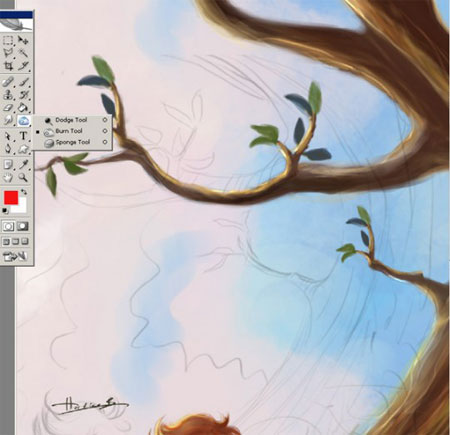
Также добавляю несколько штрихов инструментом Палец  (Smudge). Его я использую, потому что хочу добавить мягкие размытые участки к облакам и фону. На данном этапе я обратила внимание, что мои облака не слишком детализированы. Поэтому я создала новый слой, чтобы нарисовать деталей к облаку, используя два инструмента: Палец (Smudge) и Кисть
(Smudge). Его я использую, потому что хочу добавить мягкие размытые участки к облакам и фону. На данном этапе я обратила внимание, что мои облака не слишком детализированы. Поэтому я создала новый слой, чтобы нарисовать деталей к облаку, используя два инструмента: Палец (Smudge) и Кисть  (Brush).
(Brush).

Шаг 10: Добавляем еще деталей
На данном этапе я заметила, что к моему рисунку нужно добавить еще цветочков. Поэтому я создаю новый слой и, как видите, рисую несколько симпатичных и простых цветочков. Продолжаю добавлять больше деталей. Добавляю немного штрихов инструментом Осветлитель  (Dodge) (O), делаю это потому, что хочу добавить немного легко освещенных участков травы.
(Dodge) (O), делаю это потому, что хочу добавить немного легко освещенных участков травы.

Теперь, по завершении работы над травой и фоном, я могу начать добавлять больше деталей на волосах девочки и на ее лице. Выбираю для кисти режим Осветление Основы (Color Dodge) и добавляю несколько штрихов на ее лице.
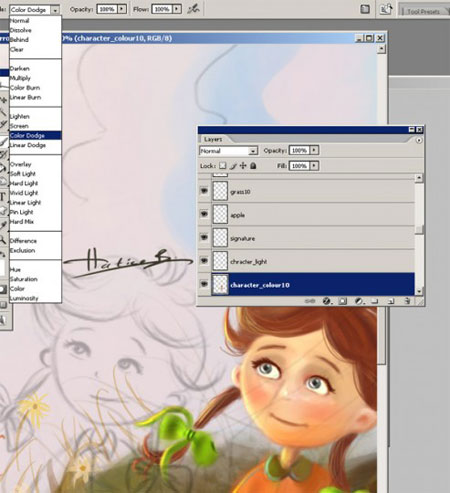
Теперь обратите внимание на детали, которые я добавила, используя только кисть в режиме Осветление Основы (Color Dodge).
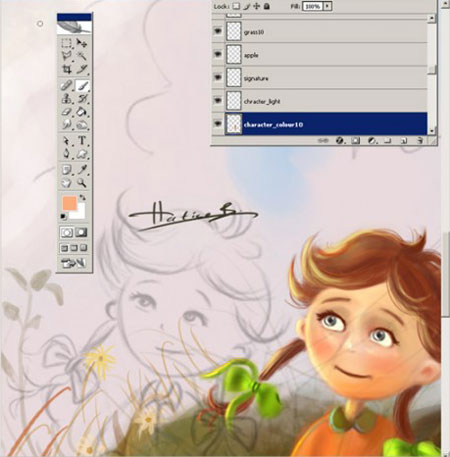
Шаг 11: Коррекция цветов
Работа над рисунком почти закончена за исключением цветовой коррекции. Для начала Слейте (Merge) все слои. Теперь в Изображение (Image) – Коррекции (Adjustments) – Яркость/Контраст (Brightness/Contrast) изменим немного цвета. Я хочу придать иллюстрации более солнечный эффект.

Установите параметры, которые установила я. Вот как выглядит иллюстрация – более солнечно и радостно.

Законченная иллюстрация
А вот и законченная иллюстрация, надеюсь, вы нашли этот урок интересным. Спасибо за прочтение.

Автор: Hatice Bayramoglu
Как мы рисуем иллюстрации
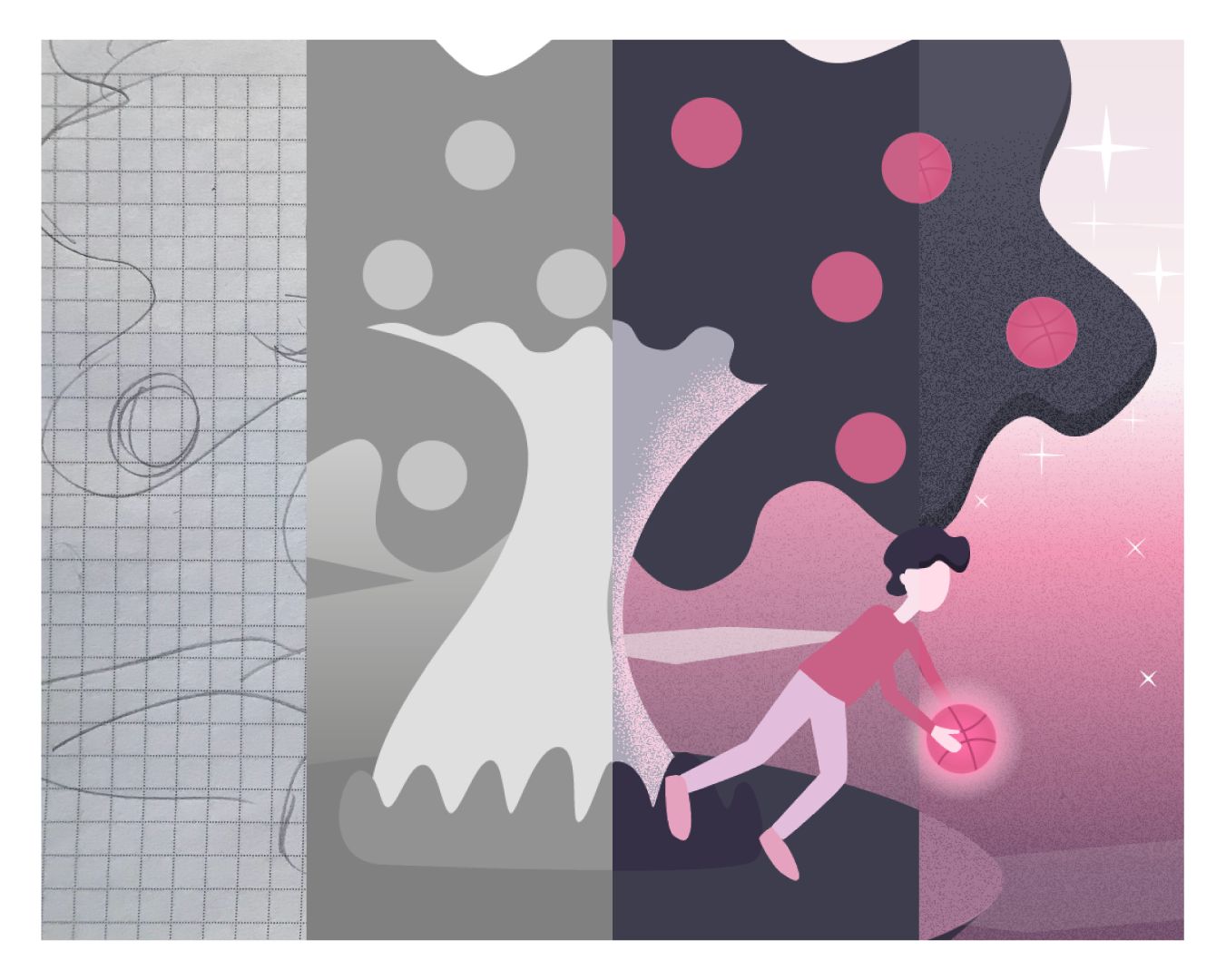
1. Рисунок карандашом
Приступим. У вас есть идея. К примеру возьму свою идею, я рисовала её для сайта dribbble.com. Парень срывает с дерева мяч и передаёт его девушке. В голове появляется композиция и я начинаю рисовать. Я рисую каждый элемент (дерево, парень и девушка) отдельно, чтобы не отвлекаться на их расположения и размеры.
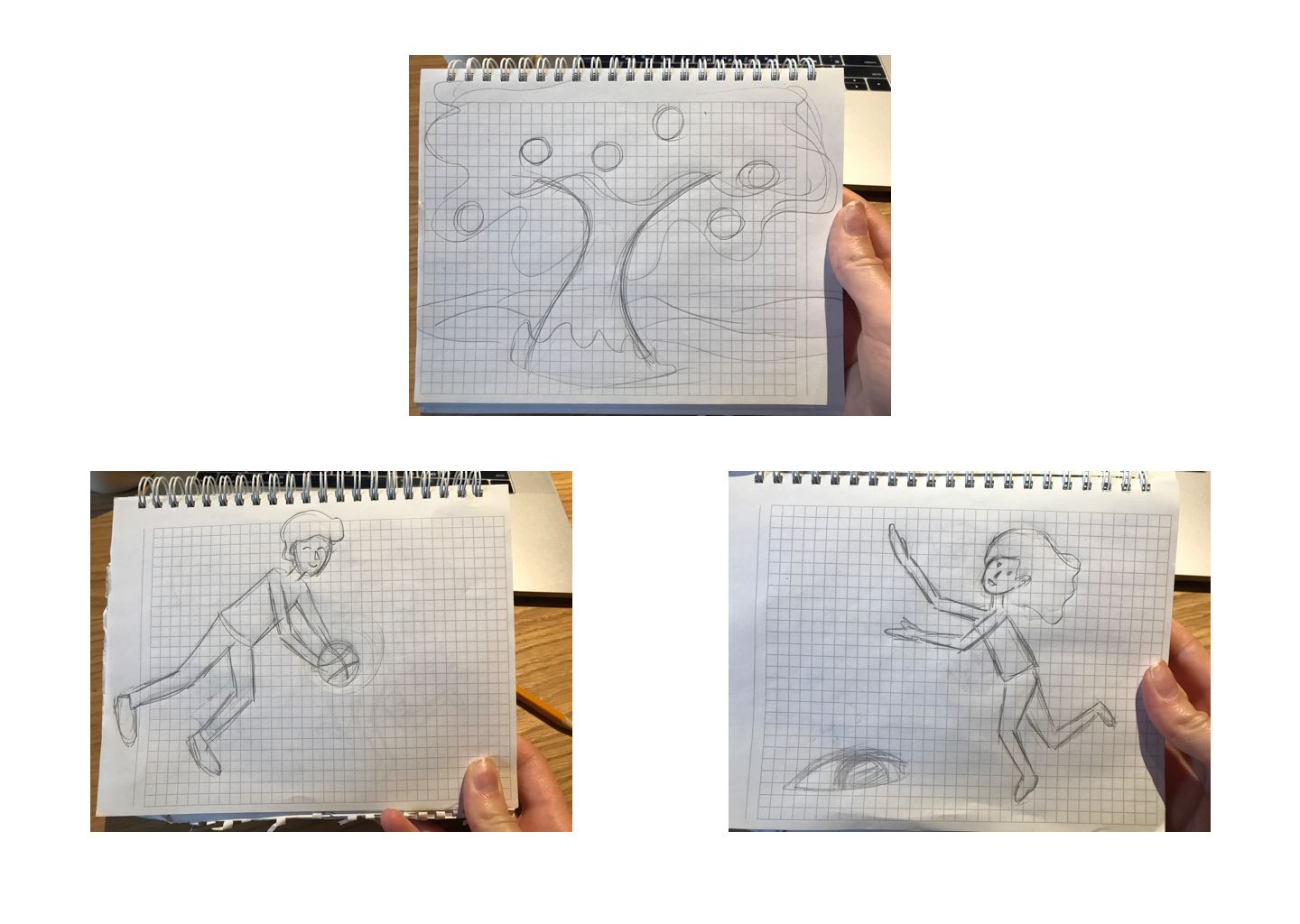
Готово!
2. Перевод в иллюстратор
Теперь я всё фотографирую на телефон и перекидываю на компьютер. Неважно, если на фотографиях будут тени или попадут мои пальцы. Самое главное, сфотографировать картинку под прямым углом.

В иллюстраторе создаю новый проект и перекидываю туда фотографии. Снижаю яркость фотографий и с помощью пера (Pen tool) начинаю всё обводить. Сначала будет немного тяжело, но в процессе работы можно быстро наловчиться.
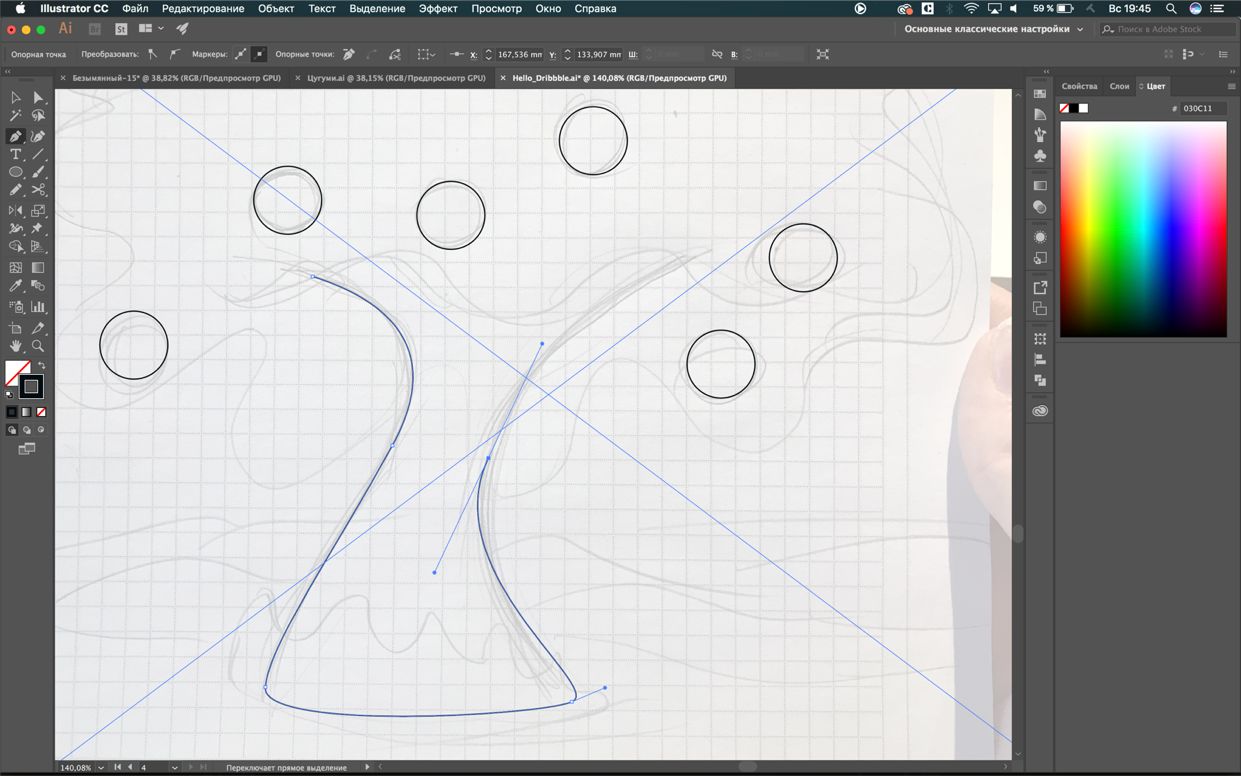
После обводки я начинаю выравнивать композицию и поправлять элементы. Парня и девушку пропорционально выравниваю, дерево поднимаю, т.к. оно дальше от зрителя.
3. Отрисовка в сером цвете
Всё это время я не добавляю новых цветов и это важно. Важно сначала сделать всю черновую работу: композицию и размеры элементов.
После выполнения черновой работы, я начинаю окрашивать картинку в черно-белых цветах. Это даёт возможность правильно распределить яркость и акценты на изображении. Градиент тоже добавляю в серых тонах.
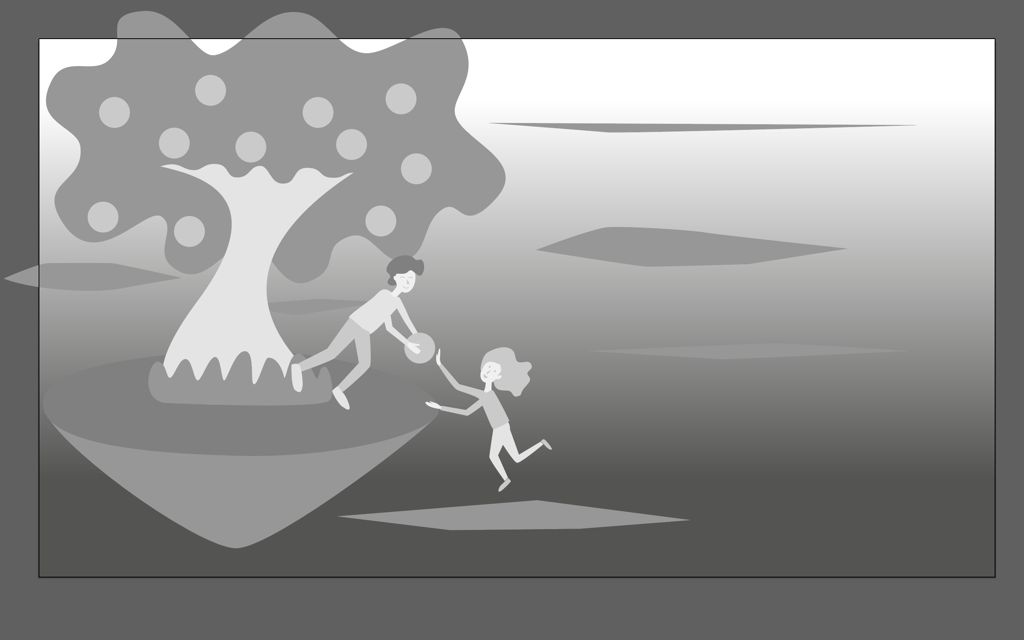
4. Добавляем цвета
Когда техническая часть выполнена, добавляем цвет. Если цвета подбирать тяжело, можно находить картинки с красивыми цветами и брать оттуда палитру. Я сама так не делаю — просто ищу красивые картинки и вдохновляюсь новыми сочетаниями.
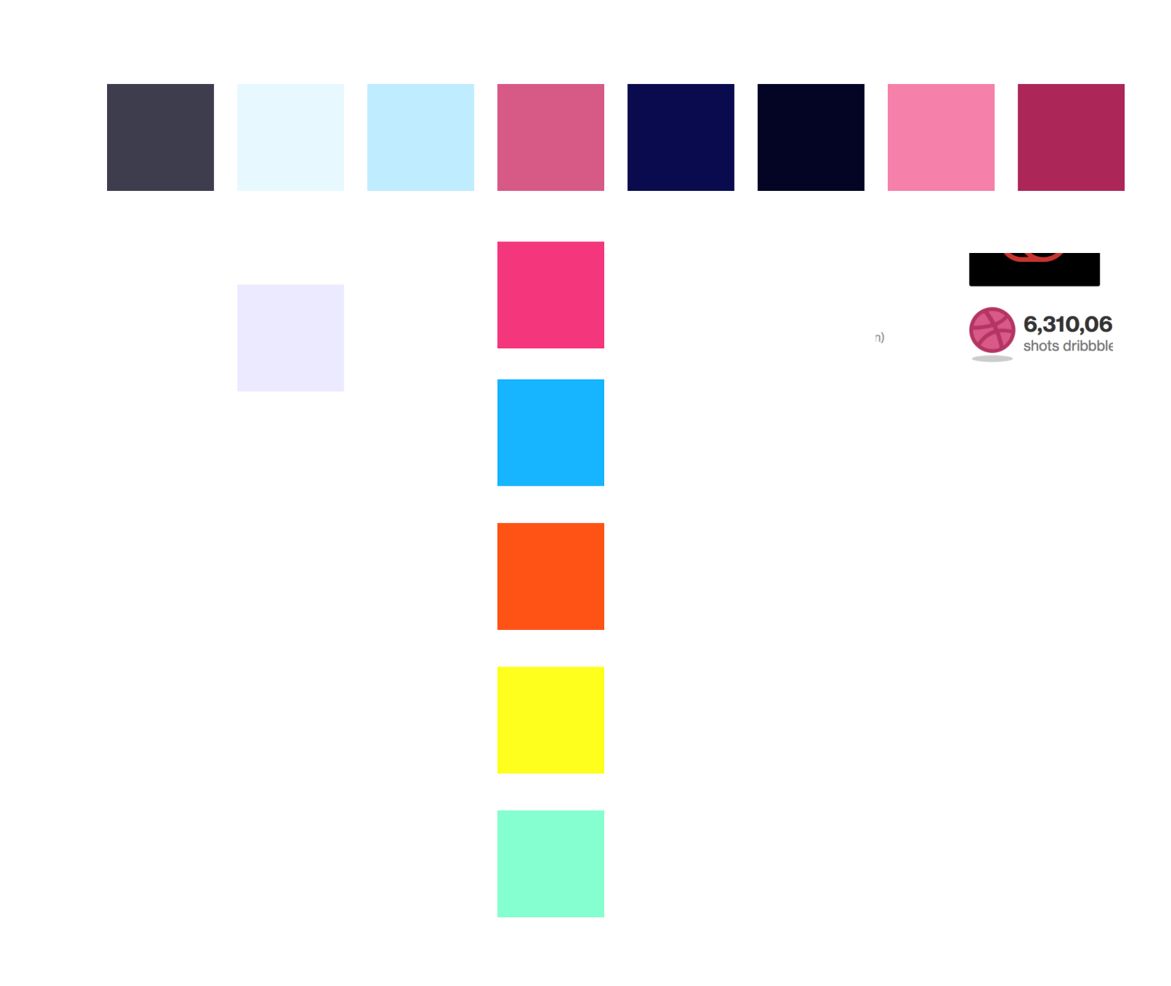
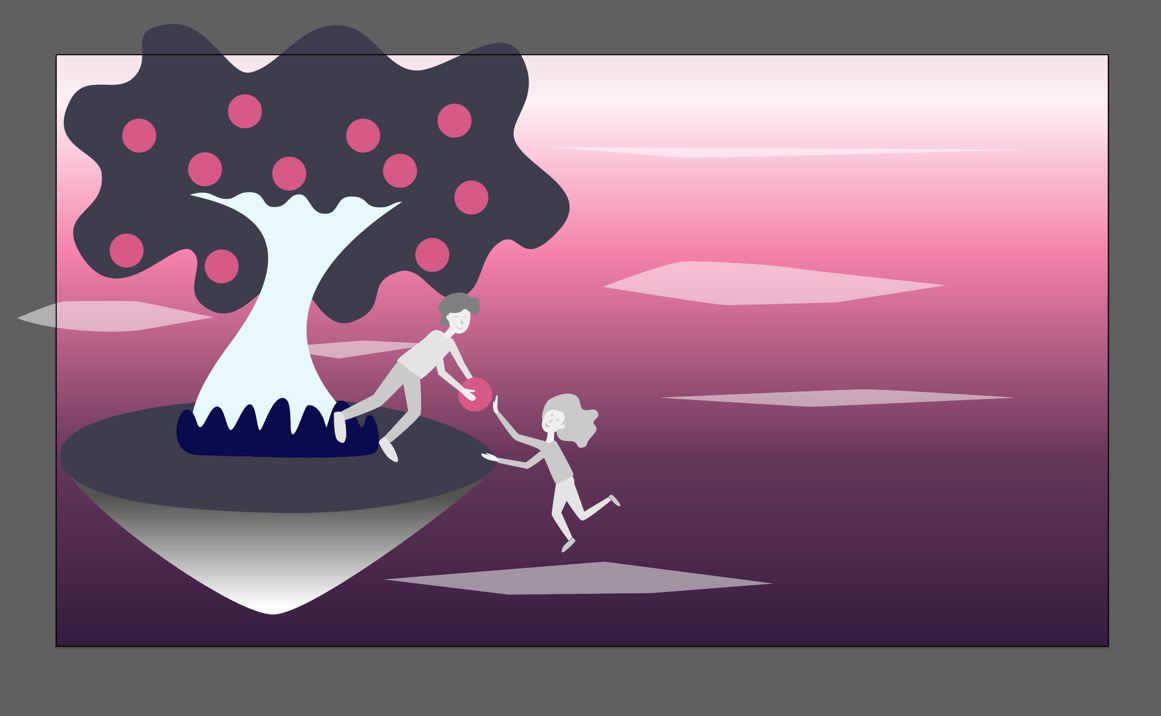
5. Добавляем элементы
Когда цвета добавлены переходим к деталям. Расставляем тени, блики и добавляем шум, если нужно. И тени и блики бывают разные и хорошо делать их в одном стиле.
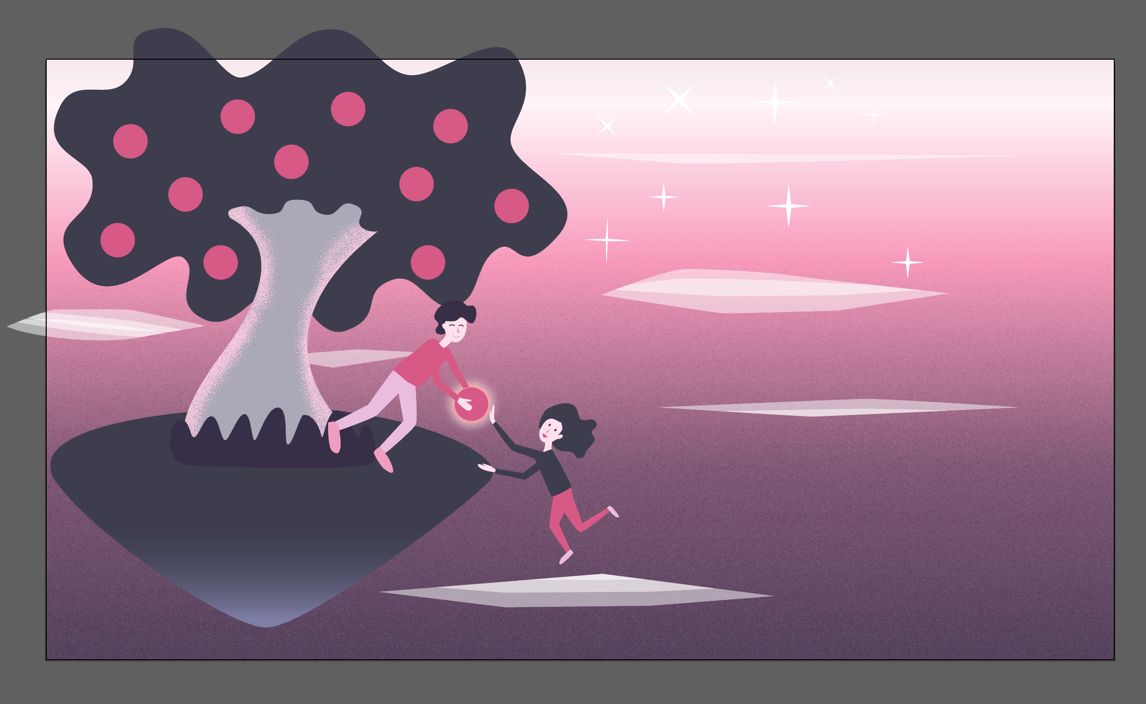
Ещё одна плюшка. Когда нет времени на прорисовку лица или эмоции героев не важны, то можно убрать детализацию лица. Это хорошо работает и картинка хуже не становится.

6. Последние штрихи
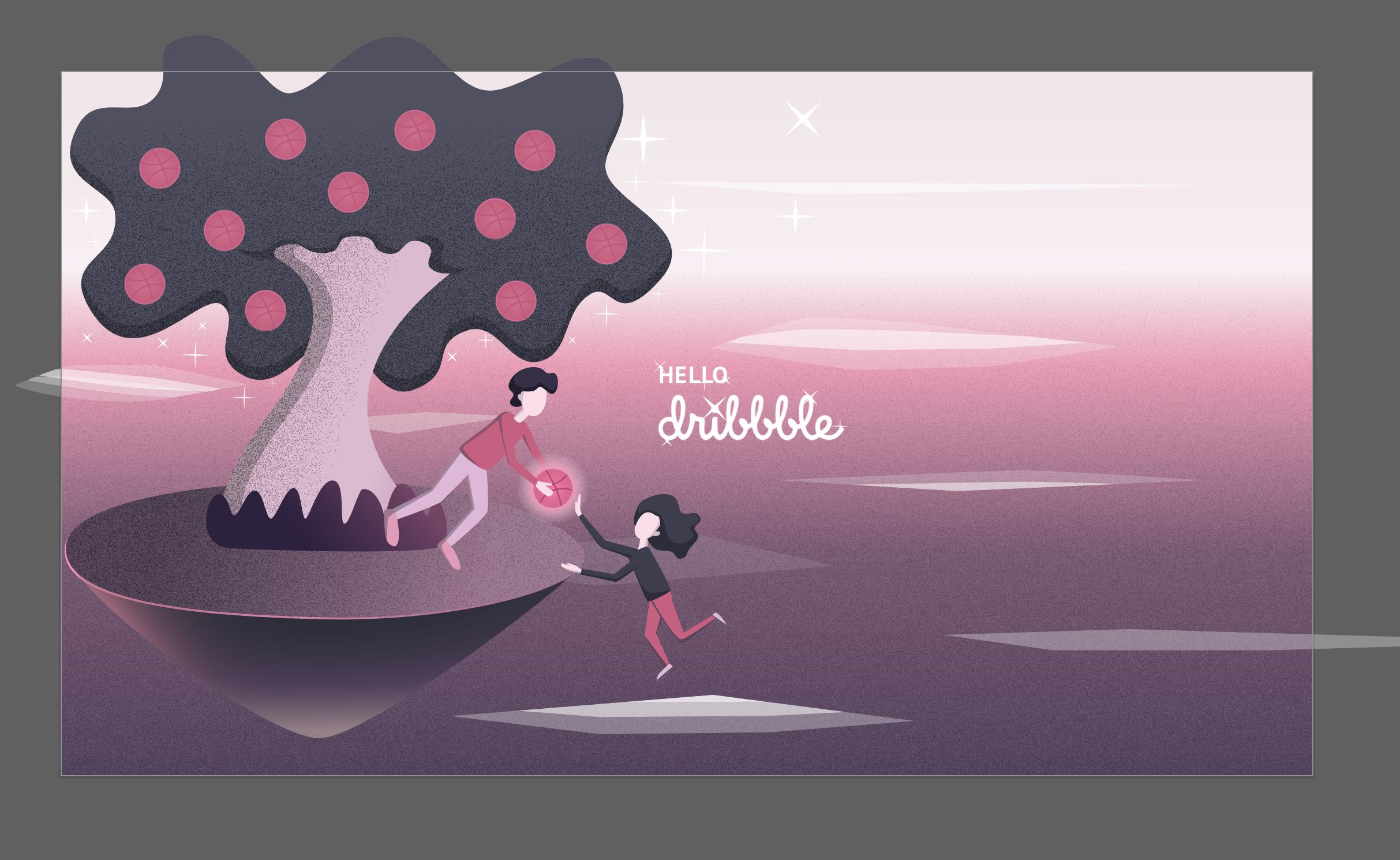
Когда картинка готова, можно сделать ещё одну вещь. Пользователи вашу картинку будут где-то видеть. В разных местах она может выглядеть по-разному. Моя картинка будет на сайте дрибббл. Я делаю скрин главного экрана и добавляю туда свою картинку. Смотрю, как всё выглядит.
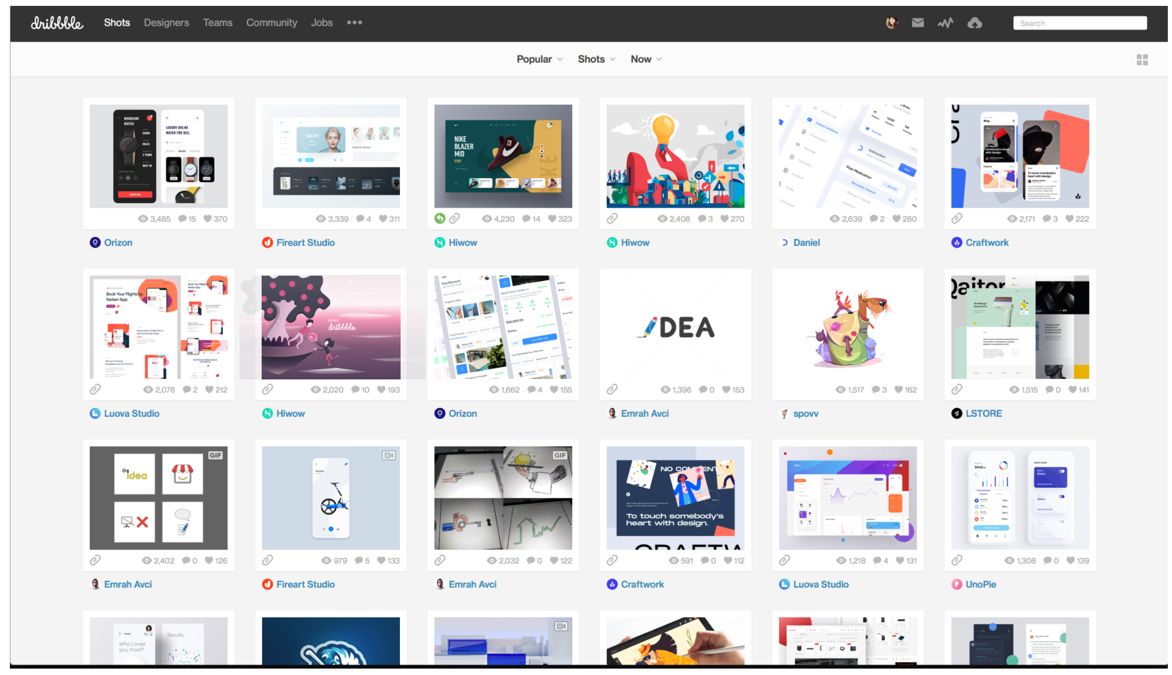
Вижу, что изображения на сайте больше квадратные, а у меня картинка прямоугольная. Обрезаю края картинки и меняю композицию внутри для квадратной формы.
Всё готово!


Если вам захочется поработать с нами — заходите на furnas.ru
Как рисовать иллюстрации акварелью: 7 советов профессионала
1. Нужные инструменты
Чтобы получить желаемый результат при работе с красками необходимо иметь нужные инструменты. Конечно, вам не обязательно покупать дорогие принадлежности для рисования, но все же не советую использовать плохую акварель или неподходящую для нее бумагу.
Вот список базовых вещей, которые понадобятся для того, чтобы положить начало вашему творческому путешествию:
- Кисти: мои любимые – с искусственным соболем. У них приемлемая стоимость, и они нисколько не уступают по качеству. Вам могут понадобиться кисти разных размеров. Советую купить круглые кисти номер 2, 4, 6, 8, 10 и 12, а также одну или две больших, чтобы было из чего выбирать.
- Палитра: выберете палитру, на которой будет достаточно места для размещения и смешивания цветов между собой.
- Краски: больше всего мне нравится Winsor & Newton, но есть много других хороших брендов. Если не хотите много платить, помните, что производители нередко создают краски двух типов – для начинающих и для профессионалов. Серия Cotman от Winsor & Newton – для начинающих, а Artist – для профессионалов. Несмотря на то, что серии для начинающих дешевле, они все равно качественные. Если же угодно сэкономить, но все равно получить приемлемое качество, покупайте российские краски «Белые ночи».
- Банки для воды: у меня обычно как минимум две – в одной мою грязные кисточки, другую использую, чтобы смешивать цвета.
- Бумага: выберете между полугладкой (холодное прессование) и гладкой фактурой (горячее прессование). Бумага с горячим прессованием имеет более гладкую поверхность, и краска ложится на нее по-другому. Я использую полугладкую, потому что мне нравится жесткая текстура, и, по-моему, акварель на ней выглядит интересно.
- Белая гуашь: белая акварель обычно слишком прозрачна, и ее почти не заметно. Финальные мазки и блики света предпочитаю делать белой гуашью.
2. Начните с наброска
Вне зависимости от того, придумали ли вы рисунок сами или срисовываете его, советую всегда начинать с наброска. Мне нравится рисовать шариковой ручкой на газетной бумаге – жесткая текстура обеспечивает свободный поток идей, да и я не особо беспокоюсь об ошибках.
Сверху я прикрепила несколько примеров из моей детской книги «Pickle: The Little Bird Who Doesn’t Tweet!» Для начала делаю приблизительный набросок синим карандашом. По нескольку раз провожу одну и ту же линию, пытаясь найти правильные формы, дополняющие сюжет.
Если линий слишком много и становиться трудно их разобрать, то просто перехожу на другую страницу. Как только мне приглянулся один из набросков, то я обвожу все черной шариковой ручкой.
3. Этюд в цвете
Я часто создаю этюды в цвете до того, как начну работу над самой картиной. Чтобы подобрать правильные цвета, этюд надо рисовать на акварельной бумаге. Пусть он будет маленьким, например 10х15 см или меньше.
Этюд не должен быть идеальным. Наоборот, возьмите на заметку то, как цвета привлекают внимание и как можно сделать картину более интересной с помощью света и тени. Цель этюда – понять, какое впечатление должна производить финальная картина.
Несмотря на то, что «Pickle» — книга в электронном виде, я очень хотела, чтобы она сохранила атмосферу классической детской книжки с картинками, как, например, «Кролик Питер», но чтобы она также была современной и смешной.
Чтобы добиться этого, я добавляла тонкие незаметные линии и текстуры в картины. А для того, чтобы «Pickle» выглядела еще и актуально, я использовала не только современные визуальные ориентиры, но и более яркую и насыщенную цветовую гамму, чем те, что в классических иллюстрациях.
4. Подготовка краски и бумаги
Существует распространенное заблуждение о том, что для финальной картины вы обязаны использовать ту же гамму, которую подобрали для этюда. Конечно, тогда картина будет выглядеть в точности так, как и набросок, но все же лучше начинать работу с чистыми принадлежностями для рисования и чистой палитрой. Это позволит избежать тусклости и неконтролируемости краски.
А еще не забывайте регулярно мыть все принадлежности, как только они становятся слишком грязными. Это поможет сохранить чистоту и насыщенность красок.
Вам не нужно беспокоиться о том, чтобы бумага не съеживалась, если вы рисуете в скетчбуке, но обязательно закрепите бумагу финальной картины. Можете либо растянуть ее сами, либо купить акварельный блок, который уже растянут.
Тонкая линия карандашом
После всего этого можно наконец сделать набросок. Проводите очень тонкие линии, чтобы потом их можно было закрасить. Если, конечно, у вас нет в планах сделать их заметными.
Люди часто спрашивают, использую ли я какие-нибудь методы переноса наброска на бумагу финальной картины. Вообще, я просто от руки перерисовываю его. Именно тогда я его обычно дорабатываю и добавляю последние штрихи.
5. Акварель — это многогранное средство
Существует распространенное заблуждение о том, что рисовать акварелью – это постоянно заботиться о том, сколько воды на кисточке. Многие думают, что если они используют побольше воды, то краска будет вести себя как надо.
На самом же деле, все не так. Стоит лучше обратить внимание на то, как быстро вода испаряется с бумаги. Вы должны учитывать погоду и влажность воздуха при рисовании. А так же конечно же — характеристики самой бумаги, насколько сильна ее впитываемость.
Если вы рисуете сухим солнечным днем, то используйте побольше воды. А если же вы рисуете, например, у водопада, то чрезмерное количество воды на кисточки может создать риск растекания цвета. Да и вообще, лучше добавлять новые слои краски своевременно, учитывая уровень влажности бумаги.
Одна из интересных черт акварели заключается в том, что вы можете рисовать вообще без воды или с небольшим ее количеством, чтобы создать «сухой» эффект или передать вид картины маслом. Акварель действительно способна на многое.
6. С чего начать
Вы можете найти множество методов и уроков рисования акварелью на сайтах и в книгах. Но я бы хотела рассказать вам, как воспринимать картину в целом. Существует множество теорий о том, с чего же стоит начинать рисунок акварелью. Один из самых популярных методов – от светлого к темного. Хотя не думаю, что вас должны стеснять какие-либо правила – я видела, как художники создают удивительные картины, начиная работать от самого темного к самому светлому.
Я обычно начинаю с того, что мне нравится больше всего, например с птички Пикл, а потом уже перехожу на второстепенных персонажей. А после всего этого добавляю цвет фона с помощью большой кисти.
Советую не волноваться, если краска не ложится, как вам хочется, или выходит за края. Наоборот, стоит воспринимать это как один из интереснейших аспектов рисования акварелью. Вы можете добиться классных и неожиданных эффектов в любой момент.
Обычно после того, как я наношу фоновые цвета, бумага становится влажной, так что даю ей высохнуть, и лишь потом задумываюсь над деталями. И на этот раз я действительно контролирую то, каким образом растекается краска.
Я почти всегда оставляю место для декоративных деталей пустым до самого конца, потому что использую их для того, чтобы усовершенствовать композицию или направить внимания читателя на определенное место. Именно поэтому я не хочу случайно слишком сильно выделить их.
В моей детской книге персонажи большую часть времени находятся на природе, так что листья, растения и цветы я обычно оставляю напоследок несмотря на то, что они являются важной частью композиции. Я хочу, чтобы они подчеркивали рисунок точно так же, как и сама сюжетная линия.
7. Экспериментируйте
Нет никаких правил, есть лишь инструменты! Как и в любом другом виде искусства, в живописи существует множество методов. Экспериментируйте и изучайте новые техники, которые дополнят ваш стиль рисования. Можете использовать белый, можете соскабливать поверхность бумаги, можете накладывать очень много краски. Самое главное – повеселитесь!
Если вам интересен мой процесс рисования, то можете посмотреть ускоренное видео о том, как я от начала и до конца нарисовала приведенную ниже картину. Видео идет три минуты, но в реальном времени это заняло у меня семь часов:
Автор: Alina Chau
Рисование школьницы в смешанной технике. Акварель + цветные карандаши. Видео
Поделиться статьей:
Иллюстрации для книги. Три способа иллюстрировать Вашу книгу.
Иллюстрации в книге – важный эмоциональный фактор воздействия на читателя художественной литературы, который оказывает эстетическое и смысловое влияние. Иллюстрации способствуют лучшему восприятию текстов любого уровня сложности, помогая делать выбор в пользу конкретного издания!
В этой статье мы познакомим вас с основными моментами иллюстрирования и расскажем о способах как это сделать. Вам останется только выбрать подходящий способ оформления своей книги иллюстрациями.
Величина, формат и расположение каждой иллюстрации в книге имеет свое назначение. Вам необходимо познакомиться с тем, как обычно размещаются иллюстрации и техниками их рисования, чтобы общаться с художниками-иллюстраторами на «одном языке».
Выделяют следующие типы иллюстраций:
- Фронтиспис. Такая иллюстрация для книги печатается на отдельном плотном листе бумаги и приклеивается к левой стороне первого книжного блока, разворота титульного листа перед первой страницей текстового материала. Как правило, на этом листе отображается главная идея, действие повествования. В некоторых случаях здесь располагают портрет писателя или главного героя сюжета произведения.
- Заставка. Используется для украшения начала главы или раздела, и воспроизводит тематическую расшифровку содержания всей рубрикационной части издания, это, своего рода, графическое вступление. Заставка подготавливает читателя к развитию сюжета, эмоциональному восприятию произведения. Помимо тематических картинок, в начале разделов нередко используют орнаментальную, символическую, предметно-декоративную тематическую композицию, называемую линейкой.
- Полосная. Рисунок, который занимает всю страницу книжки.
- Полуполосная. Картинка, которая располагается в любом месте страницы: сверху, снизу, справа или слева.
- На развороте. Изображение, занимающее разворот издания.
- Оборонная. Тематическое изображение, обрамленное текстом.
- Рисунки на полях. Небольшие изображения, распределенные по краю текстовой полосы.
- Фоновая. Часто используется в цветных подарочных изданиях. Текст располагается поверх изображения.
- Концовка или виньетка. Рисунок или графический элемент располагают в конце текста. Его выполняют в одном сюжетно-тематическом исполнении с заставкой.
Ниже перечислены основные техники рисования:
- карандаш или уголь;
- акварель или масло;
- штриховой рисунок в стиле книг из славного времени СССР;
- компьютерная графика, в том числе и 3D;
- фотоколлаж – иллюстрация, составленная из нескольких фотографий;
- фотореалистическое рисование.
Познакомьтесь с иллюстрациями, выполненными в разных техниках, и подоберите для себя подходящий вариант.
УгольАкварельКарандашФотореалистическое рисованиеШтриховой рисунокФотоколлаж
Привлекательность обложки издания, эстетичный и запоминающийся внешний вид, тематически правильно подобранные иллюстрации – гарантия будущего успеха книги. И здесь автору важно решить, какой способ иллюстрирования выбрать.
Способ 1: Заказать иллюстрации художнику-иллюстратору
Привлечение профессионального иллюстратора, художника-оформителя – один из лучших вариантов обеспечения своего письменного творения высококачественными изображениями в полном соответствии с изложением. Все иллюстрации для книги выполняются в единой технике рисования, поддерживается единый стиль, согласованный с автором.
Привлечение к работе иллюстратора не самый дешевый метод, но самый выигрышный в плане качества и точной передачи замысла автора.
Способ 2: Подобрать готовые иллюстрации для существующего сюжета
Данный способ хорошо подходит для стихов или рассказов, где все иллюстрации не связаны общей темой.
В Интернете можно найти множество готовых изображений по теме произведения. Но использовать их для оформления своей книги необходимо только с разрешения художника или фотографа, так как в этом случае существуют авторские права на изображение. Несоблюдение этого требования может привести к непредсказуемым последствиям: судебные разбирательства, денежные штрафы.
Поэтому лучше обратиться к услугам сайтов-фотобанков, где все фотографии, репродукции, рисунки предоставляются за небольшую плату, а иногда и бесплатно. Широкий выбор, высококачественное исполнение изображений позволяют оформить литературное произведение, не нарушая чужих авторских прав. Наше издательство пользуется услугами фотобанка www.lori.ru, где можно быстро найти подходящее изображение по ключевым словам.
Способ 3: Найти художника среди своих родственников или знакомых
Если Вы поинтересуетесь, то удивитесь, сколько знакомых Вам людей умеют рисовать. Пусть не очень профессионально, зато очень мило и душевно. Эти люди будут рады возможности иллюстрировать Вашу книгу бесплатно, за небольшое вознаграждение или ответную услугу. Пусть рисуют на бумаге. А затем в издательстве иллюстрации профессионально отсканируют и вставят в макет книги.
Услуги художников-иллюстраторов издательства ТРИУМФ
Наши специалисты создают иллюстрации в любой технике. Заказывая издание произведения в нашем издательстве, автор получает возможность работать с иллюстратором напрямую, что позволяет ему не только обсудить технику выполнения работ, количество рисунков, но и договориться о стоимости. Оплата также производится художнику напрямую.
советов, которые нужно изучить перед рисованием цифровых иллюстраций и манги: часть 1
Вы можете подумать, что научиться рисовать иллюстрации и мангу займет много времени, но программное обеспечение для рисования — хорошая отправная точка для рисования иллюстраций.
Программное обеспечение для рисования — это программное обеспечение для создания произведений искусства на компьютере. Люди также называют это инструментами для рисования или программами для рисования. Этот вид программного обеспечения позволяет даже новичкам с легкостью войти в мир рисования!
Что можно делать с помощью программы для рисования
Цифровая иллюстрация — это рисование иллюстраций с помощью графического планшета (или даже мыши) и программного обеспечения для рисования на компьютере.В этом уроке я объясню вам преимущества цифрового рисования.
(1) Простота внесения исправлений
Это главное преимущество цифрового рисования!
Процесс рисования цифровой иллюстрации выглядит следующим образом: эскиз эскиза> черновой эскиз> черновик> рисование> рисование> очистка. Возможность простого перерисовки или редактирования важна для повышения эффективности этих шагов.
Новички, как правило, перерисовывают один и тот же раздел несколько раз, но в цифровой среде у вас не будет поврежденной бумаги или испорченной таблицы.
Даже если вам не удастся провести аккуратную линию или закрасить неправильный участок, вы можете отменить изменения.
Кроме того, после рисования работы вы можете перерисовать глаза, чтобы создать другое выражение лица, например, подмигнуть. Также легко впоследствии изменить общую композицию с помощью цифрового искусства.
(2) Не нужно платить за художественные принадлежности
Если вы хотите нарисовать иллюстрацию или мангу традиционным способом, вам нужно подготовить множество вещей, например, карандаш, ластик, чернильную ручку, фломастер, бумагу, чернила, трафаретные краски, краски и закрепители.
Большинство из них — расходные материалы, а это значит, что вам придется покупать их снова после того, как вы их израсходуете.
С другой стороны, хотя первоначальная стоимость цифрового искусства высока, вам редко нужно заменять предметы. Единственный предмет, который вам придется покупать повторно, вероятно, будет пером пера. Поэтому в долгосрочной перспективе это очень рентабельно.
Так как вы не будете тратить бумагу, делая ошибки, вы можете расслабиться и рисовать.
(3) Простая подготовка и уборка
Для традиционного рисования вам необходимо подготовить такие инструменты, как краски, ведра для очистки кисти и мольберты, прежде чем вы начнете рисовать.
Когда вы закончите рисовать, вам нужно очистить кисть, убрать холст, стереть излишки чернил и т. Д. При рисовании маслом краска будет разбрызгиваться повсюду, поэтому вам нужно постелить лист на пол перед работой и привести в порядок лист после работы, что отнимает много времени.
Краска также испортит вашу одежду, поэтому вы должны носить одежду, которая может быть грязной. Я уверен, что у некоторых людей были проблемы с тем, чтобы смыть чернила с рук.
По сравнению с этим, вы можете включить компьютер, запустить программное обеспечение и сразу же начать рисовать для цифровых иллюстраций.Привести в порядок легко — просто сохраните данные и выключите компьютер. Ваша комната и одежда останутся чистыми.
(4) Обработайте изображение, чтобы сделать вашу иллюстрацию более привлекательной
Иллюстрация с закатом на заднем плане, сверкающим морем или иллюстрацией, слабо появляющейся в сумерках…
Для цифровой иллюстрации легко редактировать работу , например, осветление и затемнение иллюстрации. Некоторым нравятся эти процессы цифровой иллюстрации.Это еще одно существенное преимущество работы с цифровым искусством.
Кроме того, существует множество материалов для экрана, которые помогут вам с легкостью рисовать персонажей в великолепных кимоно или платьях. Большое разнообразие фоновых материалов может помочь людям, которые не привыкли рисовать фон. С помощью этих инструментов вы можете рисовать быстрее, чем традиционные инструменты.
(5) Более простой поиск
Трассировка — это имитация фотографии или изображения.Трассировка поможет вам научиться рисовать иллюстрации, например, рисовать сложное здание или рисовать рисунок для копирования линий. Только будьте осторожны с авторскими правами.
При традиционном начертании используется калька или мелованная бумага, но этот метод не подходит для отслеживания деталей, и вы не можете точно отследить исходную иллюстрацию. В цифровом формате вы можете создать новый слой выше и сразу же начать трассировку. Кроме того, вы можете настроить, какую часть исходного изображения вы можете видеть (непрозрачность).
Лучше в руках чертеж
В этом разделе я представлю преимущества, которые существуют только в традиционном рисовании. Изучение преимуществ как цифрового, так и традиционного рисования до того, как вы начнете рисовать в цифровом формате, поможет вам быстрее улучшить свои навыки.
(1) Не нужен компьютер или специальное программное обеспечение.
Вы не можете рисовать цифровые иллюстрации без такого оборудования, как компьютер или мобильный планшет.Возможно, вам будет сложно носить компьютер с собой, но вы можете носить ручку и блокнот и рисовать иллюстрации, когда захотите.
(2) Изображение не пропадает внезапно
Цифровые чертежи — это данные. Если вы потеряете свои данные, вы потеряете и свои иллюстрации. Зависание компьютера, которое мешает вам сохранить, пугает, но худший сценарий — потеря данных за годы, если жесткий диск с данными будет поврежден.
С другой стороны, ваш набросок не исчезнет при работе с традиционным рисунком.Хотя ваш рисунок может постепенно потерять цвет или качество, маловероятно, что все исчезнет. Также маловероятно, что вы потеряете сразу несколько иллюстраций.
(3) Выражение уникальных линий, цветов или текстур
В этом заключается самое большое преимущество традиционной иллюстрации. Люди называют это «нарисованным от руки».
Для цифровой иллюстрации линии часто становятся похожими или однородными.По сравнению с этим традиционный рисунок в большей степени отражает личность или характеристики человека.
При раскрашивании традиционного искусства размытие и смешивание цветов на различной бумаге или холсте может привести к неожиданным эффектам, которые улучшат впечатление от рисования.
Кроме того, в традиционном искусстве сложно перерисовать или внести исправления, поэтому вам нужно сосредоточиться и работать осторожно. Например, вам нужно спланировать цветовую схему, прежде чем приступить к рисованию.Повторение этого процесса может помочь вам улучшить свои навыки рисования.
Напротив, люди склонны рисовать примерно в цифровом формате, потому что они знают, что могут редактировать линии позже. Рисование таким образом не помогает улучшить ваши навыки, поэтому лучше этого избегать.
(4) Управление кончиком пера
Некоторые люди никогда не использовали перьевой планшет, но каждый должен иметь опыт использования карандаша. Большинство людей умеют пользоваться ручкой, поэтому научиться рисовать традиционным способом не займет много времени.
С другой стороны, ощущение рисования на графическом планшете отличается от обычного пера. Чтобы научиться управлять пером, нужно время. Художники учатся скорости, силе и движению руки постепенно, проверяя линии на мониторе.
Кроме того, при использовании графического планшета вы должны привыкнуть к расстоянию между монитором и графическим планшетом (если вы не используете планшет с дисплеем). С этой точки зрения традиционная среда более точно отражает ваше движение.
(Создано: Nyle Inc.)
(Автор: Вакако Исида)
(Иллюстрация: Andy♂)
учебных пособий по Adobe Illustrator: лучшие уроки для оттачивания навыков
Руководства по Illustrator: быстрые ссылки
Изучение лучших руководств по Illustrator означает, что вы сможете использовать флагманскую программу Adobe для работы с векторной графикой в полной мере. В Illustrator есть набор функций, который поможет вам со всеми вашими дизайнерскими потребностями — от разработки сложной иллюстрации до создания простой иконки. Этот набор руководств поможет вам разобраться в различных сценариях использования и расширит ваши возможности.
Со стороны таких программ, как Sketch и Affinity Designer, конкуренция может возрасти, но Illustrator по-прежнему остается любимым инструментом в отрасли для векторного дизайна. Чтобы узнать больше о том, что он может, ознакомьтесь с нашим обзором Illustrator CC 2019. Или, чтобы сэкономить время и силы с помощью Illustrator, просмотрите наш обзор лучших плагинов для иллюстраторов. Нужны новые векторные дизайны? Вот обзор лучших уроков по векторной графике.
Независимо от того, являетесь ли вы новичком или опытным пользователем, вы найдете здесь высококачественные бесплатные руководства по Illustrator.Используйте быстрые ссылки напротив или раскрывающееся меню выше, чтобы перейти на нужный вам уровень.
Хотите освоить и традиционное искусство? Не пропустите наш обзор лучших уроков по рисованию.
Уроки Illustrator для начинающих
Эта серия руководств начального уровня по Illustrator научит вас основным инструментам и методам, необходимым для начала работы с программным обеспечением. Откройте для себя все тонкости рабочего пространства Illustrator и узнайте, как открывать и сохранять изображения.
Начать работу
01. Основы работы с Illustrator для начинающих
Первый из трех частей серии руководств, предназначенных для начинающих, которые хотят начать работу с Adobe Illustrator 2019. Это подробное руководство от Tech & Design, удобное и удобное. обнадеживает и включает в себя почти все, что вам нужно знать, чтобы начать.
02. Основы Illustrator за 3 минуты
Вы новичок в Illustrator? Затем сначала получите быстрый обзор того, что он может делать и как его использовать, в этом коротком и ярком видео-уроке от Дэниела Уайта, также известного как Дэнкси.Вставай и работай за три минуты.
03. 10 основных советов по Adobe Illustrator CC2017
Хотя этот отличный сборник советов был разработан с учетом версии Adobe Illustrator 2017 года, он актуален и за пределами этой версии (обратите внимание, что предыдущие сборки не поддерживают скругление углов и инструмент соединения, которые используются в обучающих материалах). Как комментирует пользователь YouTube «bobacks»: «Замечательные советы. Даже после 19 лет использования я узнал кое-что новое.»
Инструмент» Перо «- один из самых мощных инструментов рисования в Illustrator. С его помощью вы можете создавать и редактировать опорные точки, составляющие контуры. В этом уроке вы изучите основы точного рисования, используя инструмент «Перо» для создания прямых и изогнутых контуров.
05. Создание и редактирование фигур
В этом руководстве вы познакомитесь с процессом создания и редактирования фигур в Adobe Illustrator CC с помощью инструментов «Фигура». Узнайте, как рисовать, комбинировать , и обведите формы, используя предоставленные образцы файлов.
В этом руководстве вы познакомитесь с концепциями контуров и кривых в Illustrator CC и познакомитесь с инструментами, необходимыми для их создания и редактирования, включая инструменты «Карандаш» и «Кривизна».
07. Как использовать палитру цветов
Палитра цветов позволяет выбирать и применять цвета к вашим изображениям в Illustrator CC. Это шестиэтапное руководство демонстрирует, как это сделать.
08. Добавление текста в дизайн
Это руководство по Illustrator для начинающих знакомит вас с основами использования текста в Illustrator CC.Вы узнаете, как добавлять текст, применять форматирование, изменять его форму и стили, а также размещать на контуре или внутри него.
Творческие приемы
09. Изометрическая иллюстрация в Adobe Illustrator
Этот урок очень популярен в разделе комментариев. Он шаг за шагом покажет вам, как создать изометрическую иллюстрацию. В нем нет аудиокомментариев, поэтому вы должны быть хорошо знакомы с программным обеспечением, но он очень подробный.
10. Маскирование в Illustrator
Маскирование, спросите вы, наверное, знаете, как вы скрываете или открываете различные части изображения или графики.В этом уроке Illustrator вы узнаете о трех различных методах маскирования: обтравочная маска, маска непрозрачности и рисование внутри.
11. Преобразование и редактирование иллюстраций
В этом уроке вы познакомились с основами преобразования и редактирования иллюстраций в Adobe Illustrator CC. Узнайте, как изменять размер изображения, использовать группы, выравнивать объекты и многое другое, используя инструмент «Выделение», панель «Преобразование» и другие инструменты преобразования.
В Illustrator есть множество инструментов рисования на панели «Инструменты», каждый из которых позволяет творить разными способами.В этом руководстве вы познакомитесь с инструментами «Перо», «Карандаш», «Кривизна» и «Кисть».
Когда вы овладеете основами работы с инструментом «Перо», эти упражнения помогут вам попрактиковаться в использовании инструмента «Перо», создав новые иллюстрации.
14. Измените цвет и обводки
Узнайте, как применять цвета к своим изображениям в этом руководстве по Illustrator. Вы также узнаете, как изменять цвет объекта, создавать образцы и перекрашивать изображения.
Инструмент «Кривизна» в Illustrator CC позволяет легко рисовать плавные, четкие кривые и прямые линии. В этом руководстве предлагается пять простых упражнений, которые помогут вам понять, как им пользоваться.
16. Добавление изображений и художественных эффектов
Это руководство начинается с объяснения основ добавления изображений в ваши проекты в Adobe Illustrator CC. Затем вы узнаете, как добавлять и редактировать эффекты, наносить мазки кистью и многое другое.
17. Как дублировать объекты по кругу
Спенсер Мартин, также известный как Pixel & Bracket, дает здесь несколько отличных советов для новичков во время урока, в котором описывается, как дублировать объекты по кругу, используя эффект преобразования, чтобы создать не -разрушающая повторяющаяся форма.
18. Создание и редактирование градиентов
В этом введении к работе с градиентами в Illustrator CC объясняется, как создавать различные типы градиентов и изменять такие параметры, как цвета, положение и непрозрачность. Это отлично подходит для создания базовых эффектов градиента. Обратите внимание, что в обновлении Illustrator 2019 были добавлены новые градиенты произвольной формы, которые здесь не рассматриваются.
С помощью инструмента «Кисть» вы можете нарисовать контур и одновременно применить кисть к обводке, чтобы придать контурам художественный вид.В этом руководстве объясняется, как использовать кисть и карандаш для создания выразительных рисунков произвольной формы.
20. Редактировать контуры в Illustrator CC
Узнайте, как редактировать контуры в графическом изображении с помощью различных инструментов и параметров, включая инструмент «Перо», инструмент «Кривизна», инструмент «Якорная точка» и другие.
21. Руководство по режимам форм Pathfinder
В Illustrator есть четыре различных способа комбинирования основных форм: объединение, вычитание, пересечение и исключение перекрытия.В этом двухминутном руководстве Дански рассказывает, как использовать каждый из них.
22. Комбинируйте фигуры по-разному.
Фигуры — это строительные блоки иллюстрации. В этом руководстве объясняется, как создавать сложные формы, комбинируя более простые, с помощью инструмента «Конструктор фигур» и эффектов Обработки контуров.
23. Наложение рисунка в режимах рисования
В этом уроке вы узнаете, как использовать режимы рисования «Рисовать внутри» и «Рисовать сзади», чтобы легко и быстро добавить интерес к своей работе.
Рабочий процесс
24. Хаки Illustrator
Один из моих самых любимых советов для Illustrator. Рисование внутри. Нажимайте эти крохотные кнопки на панели инструментов или нажимайте shift + d, пока не увидите ограничивающую рамку вокруг своей работы. Затем просто рисуйте внутри, вы можете рисовать фигуры, линии или просто вставлять что-то внутри. Просто! pic.twitter.com/r5cRUiFD9f25 июня 2020 г.
Дизайнер отправился в Twitter, чтобы поделиться кучей чрезвычайно полезных советов по работе с Illustrator, которые помогут сэкономить ваше время и энергию, а также улучшить рабочий процесс.Они потерпели фурор в Интернете, а коллеги-дизайнеры называли их «золотыми» и просили большего. См. Один из них выше и наш пост об этом здесь.
25. Организация содержимого слоями
Вот отличное введение в слои в Adobe Illustrator CC для начинающих. Вы узнаете, как они работают, для чего они нужны и как использовать их для создания, редактирования и организации контента.
26. Изучите рабочее пространство Essentials
Узнайте, как настроить рабочее пространство с помощью панели «Свойства» в Illustrator CC, что позволяет находить и использовать нужные элементы управления, когда они вам нужны.
27. Расположение артбордов
В этом сверхскоростном видеоуроке от Dansky рассказывается, как легко расположить артборды в Illustrator. Незаменимый навык, если вы хотите оставаться аккуратным и организованным и не отвлекаться от дизайнерской работы.
28. Работа с монтажными областями
В этом руководстве объясняется функция монтажных областей в Illustrator CC, которые аналогичны страницам в InDesign CC или Microsoft Word. Посмотрите эти три видеоролика, и вскоре вы узнаете, как создавать несколько монтажных областей и редактировать их.
29. Ярлыки для ускорения рабочего процесса
Если вы не используете ярлыки, вы не добьетесь максимальной производительности. Вот отличный список ярлыков Illustrator для работы со слоями, выделениями, текстом и многим другим, а также несколько удобных советов по кистям, параметрам сохранения, закрытия и просмотра.
Экспорт и совместное использование работ
30. Ярлык для экспорта вашего дизайна логотипа
В этом полезном видеоуроке Дански рассказывает, как упростить процесс экспорта вашего дизайна логотипа.Креативщики будут хорошо осведомлены о хлопотах, связанных с экспортом логотипов различных размеров и форматов для различных нужд клиентов, но Dansky создал полезный бесплатный пакет, чтобы упростить задачу.
31. Как поделиться иллюстрацией
Изучите основы совместного использования в Adobe Illustrator CC в этом руководстве. В этом руководстве рассматриваются темы, касающиеся обмена файлами, сохранения их в формате PDF и экспорта изображений.
32. Экспорт высококачественного, оптимизированного SVG
После того, как вы создали векторную иллюстрацию в Illustrator CC, вам необходимо экспортировать ее.В этом руководстве объясняется, как экспортировать легкие современные файлы SVG (масштабируемая векторная графика).
33. Экспорт ресурсов для веб-дизайна и дизайна приложений
Важно иметь возможность делиться своими активами с другими в разных форматах. С 2015 года Illustrator CC предлагает возможность экспортировать изображения SVG более высокого качества для использования в веб-проектах и проектах приложений. В этом руководстве объясняется, как это сделать.
Следующая страница: Уроки Illustrator среднего уровня
.